浅析win10系统操作中心打不开的解决方案
使用win10系统电脑过程中,有不少网友反馈,遇到了win10操作中心开关呈灰色打不开的问题,小编也遇到过此问题,为此,小编把摸索出的win10系统操作中心打不开的解决方案分享给大家,俗话说“独乐乐不如众乐乐”嘛。
win10系统操作中心有着莫大的改变,逐渐变成通知+功能一体的操作中心。但当我们在打开操作中心图标时发现“操作中心”开关呈灰色打不开的状态,怎么办呢?莫急,下面小编给大家浅析win10系统操作中心打不开的解决方案。
操作中心打不开:
1,我们先来看一下设置窗口中操作中心的开关为灰色的,现在无法点击,无法打开。

2,右键点击开始按钮,在弹出菜单中选择运行菜单项
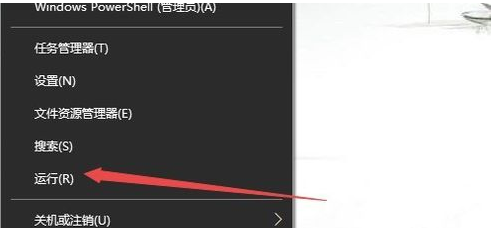
3,在打开的运行窗口中,输入命令gpedit.msc,然后点击确定按钮 打开本地组策略编辑器。#f#
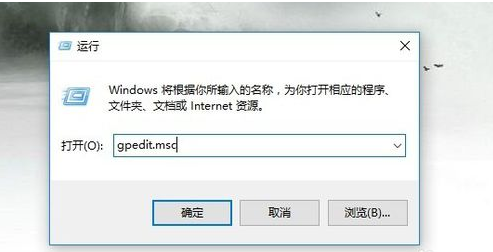
4,在本地组策略编辑器窗口中,我们依次点击用户配置/管理模板菜单项
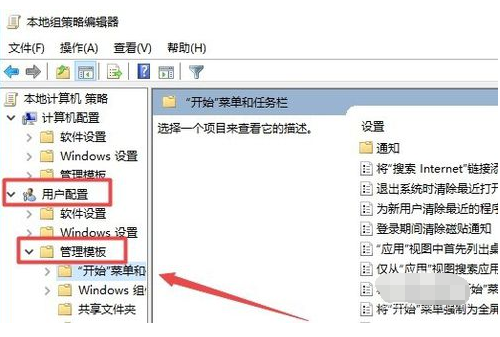
5,然后在右侧窗口中找到删除通知和操作中心一项
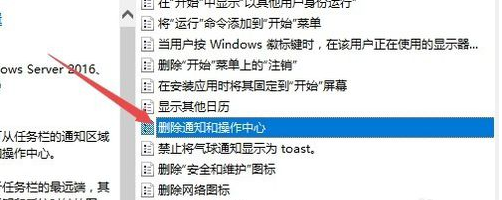
6,双击该项后打开其属性窗口,然后在窗口中选择未配置一项,最后点击确定按钮,关闭本地组策略编辑器窗口。
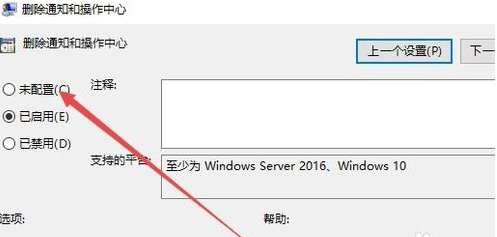
7,再次打开设置窗口,可以看到操作中心的开关可以选择并使用了。把其打开后,右下角的操作中心又出现了。
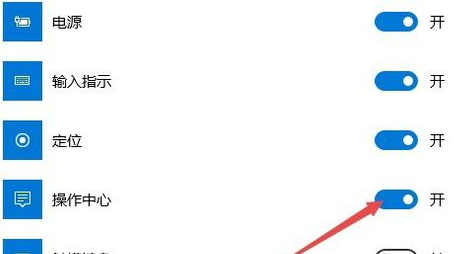
以上就是win10系统操作中心打不开的解决方案介绍了,希望对大家有所帮助。
相关阅读
win7系统排行
热门教程
软件合集